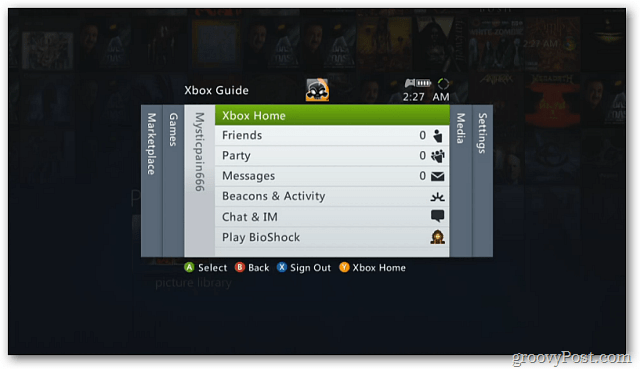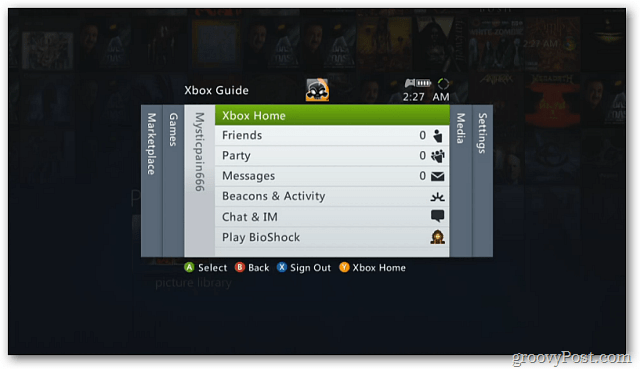Windows 7 Media Center cu Xbox 360-Stream Digital Media

când Windows 7, Windows Media Center și Xbox 360 au fost noi și acceptate, le puteți conecta. Acele zile au trecut de atunci.
Dacă executați Windows 7 și aveți un Xbox 360, puteți partaja bibliotecile media ale computerului pe consola Xbox. Iată cum să le legați împreună.
Actualizare: Windows 7 nu mai este acceptat. Windows Media Center a fost, de asemenea, depreciat și nu mai este inclus în Windows.
Windows Media Center cu Xbox 360
mai întâi, asigurați-vă că aveți bibliotecile media în Windows 7 Media Center setup. Lăsați Windows Media Center pe ecran.
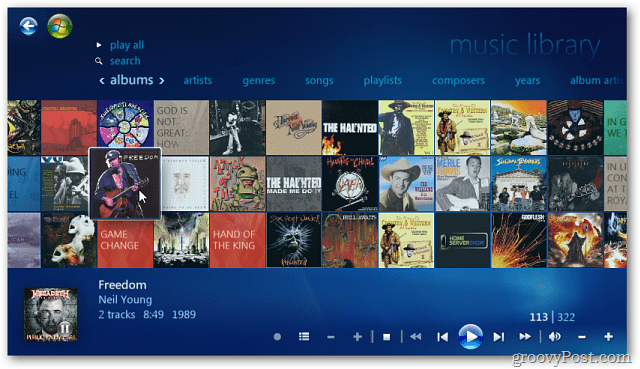
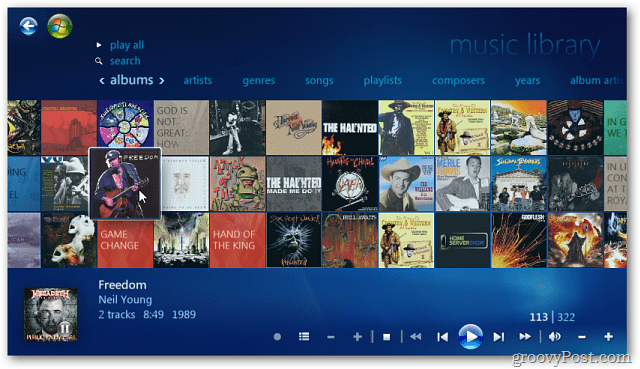
porniți consola Xbox 360. În tabloul de bord recent actualizat, derulați la aplicații >> Aplicațiile mele.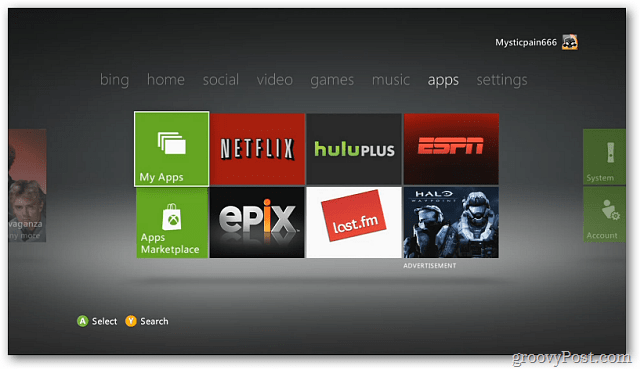
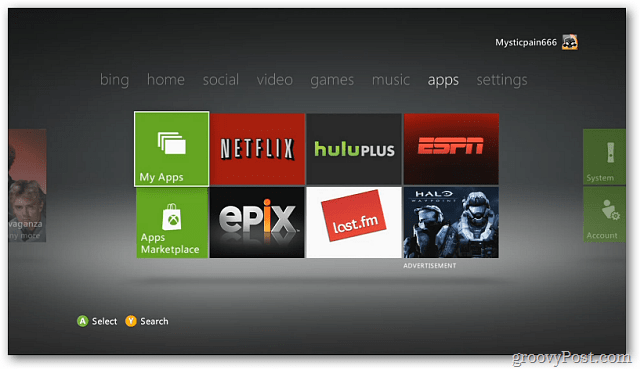
în ecranul Aplicațiile mele, selectați dala Windows Media Center.
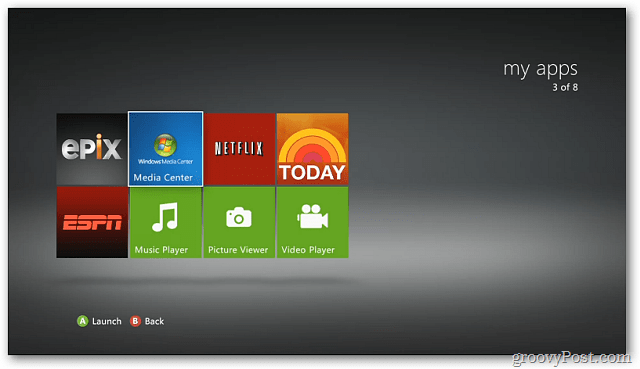
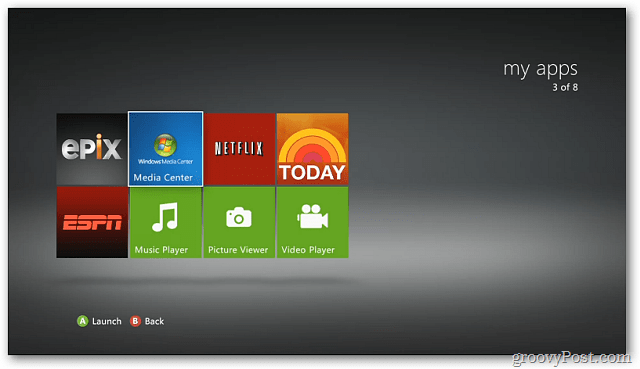
Xbox – ul dvs. va încerca să găsească computerul care rulează WMC – dar nu îl va găsi. Selectați configurarea unei conexiuni noi.


o prezentare generală a ceea ce puteți face cu WMC și Xbox va afișa. Selectați Continuare.
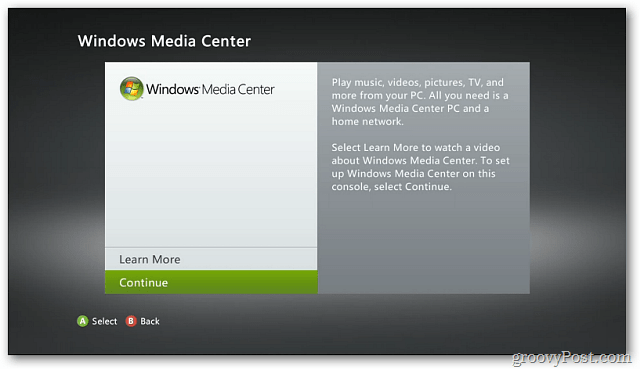
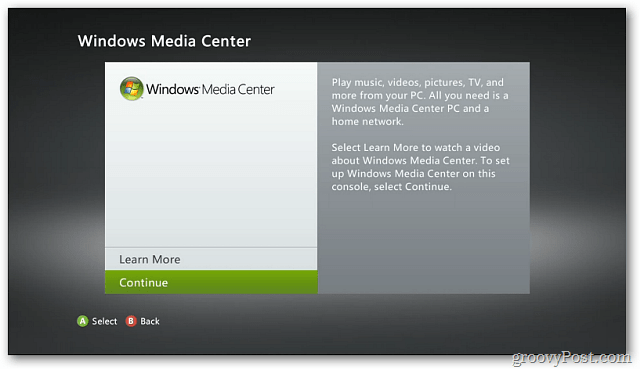
apoi, vă arată o cheie de configurare. Veți avea nevoie de acest lucru pentru a conecta consola la computerul care rulează Windows Media Center.
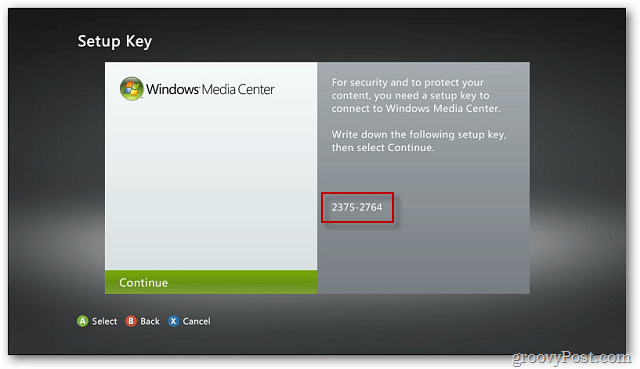
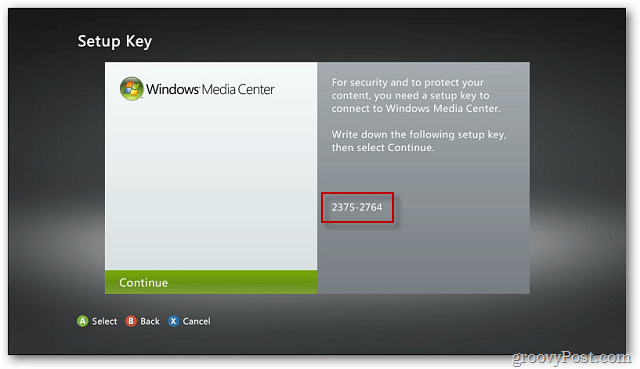
computerul dvs. va detecta Xbox 360 în rețeaua dvs. Veți vedea următorul mesaj. Faceți Clic Pe Configurați Acum.
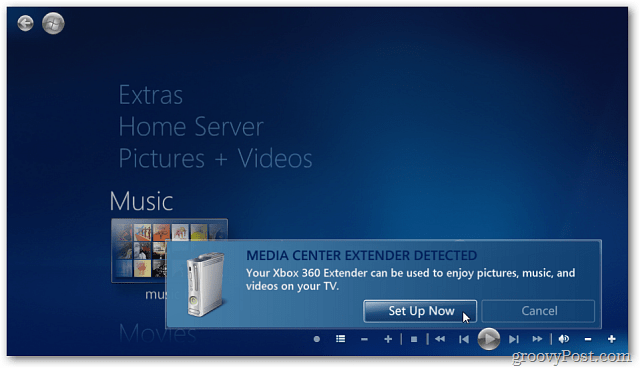
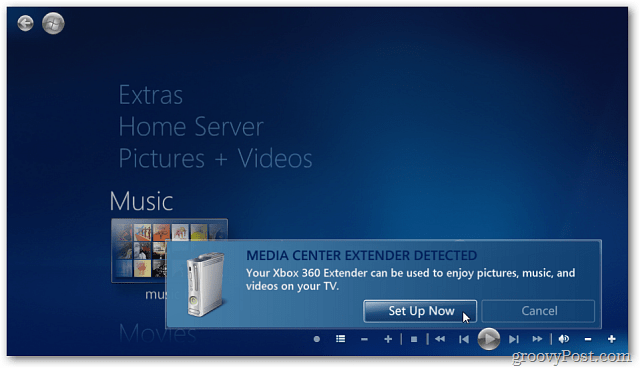
apare un mesaj care explică Configurarea extenderului Media Center. Faceți Clic Pe Următorul.
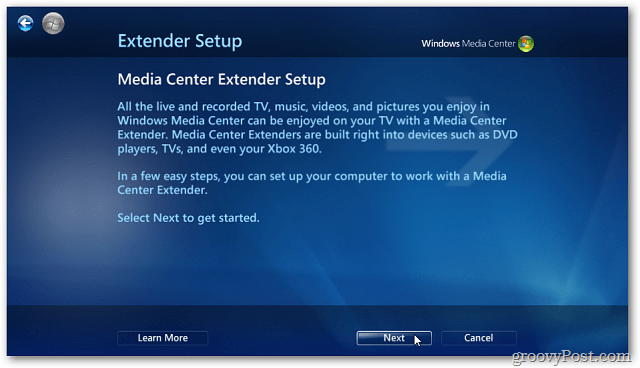
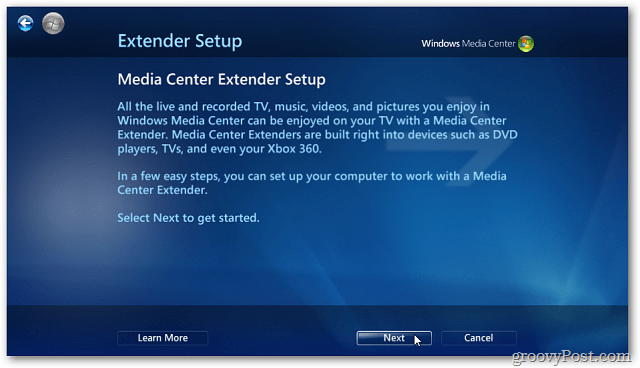
Acum introduceți cheia de configurare afișată pe Xbox. Faceți Clic Pe Următorul.
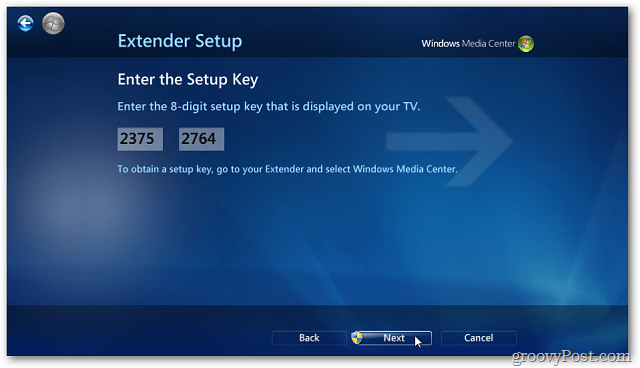
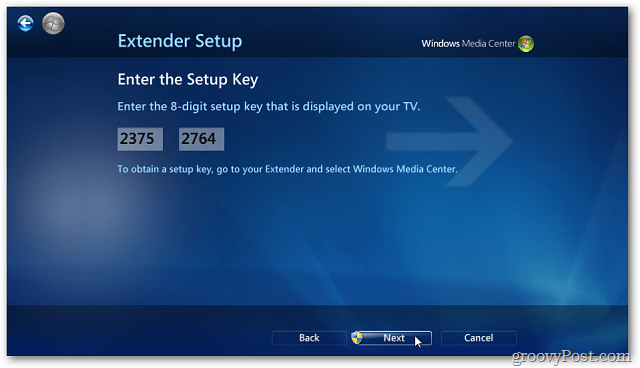
sistemul dvs. va parcurge pașii pentru a configura extenderul.
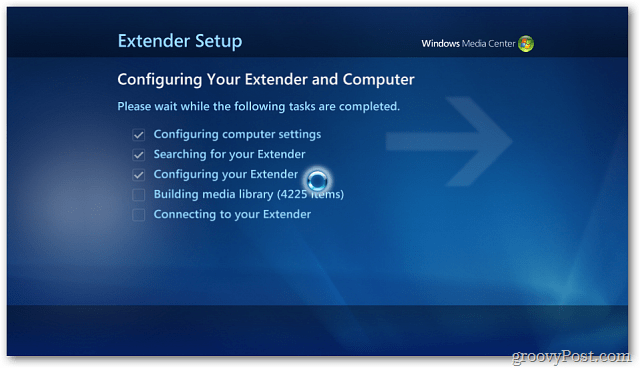
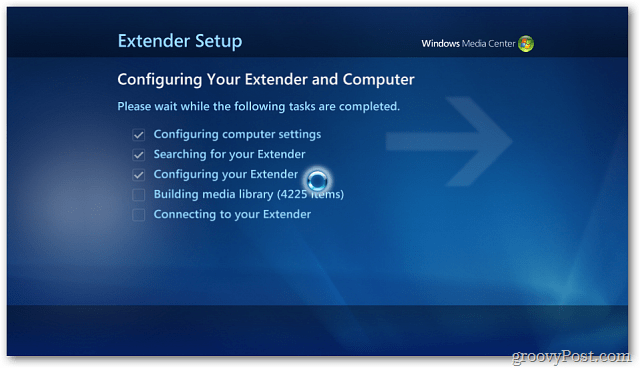
în același timp, veți vedea Xbox conectarea la Windows 7 Media Center pe PC.
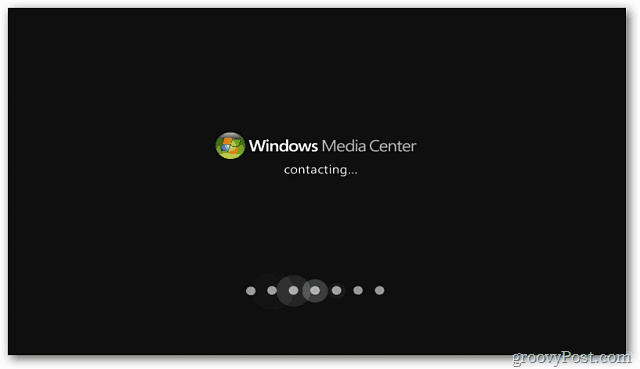
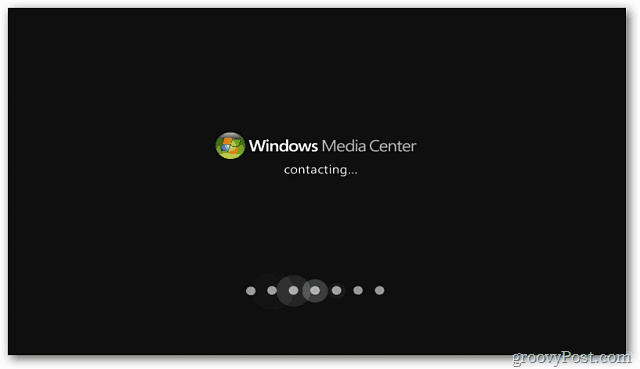
timpul necesar va varia în funcție de viteza rețelei și de hardware-ul computerului. Când configurarea extenderului este finalizată, faceți clic pe Terminare.
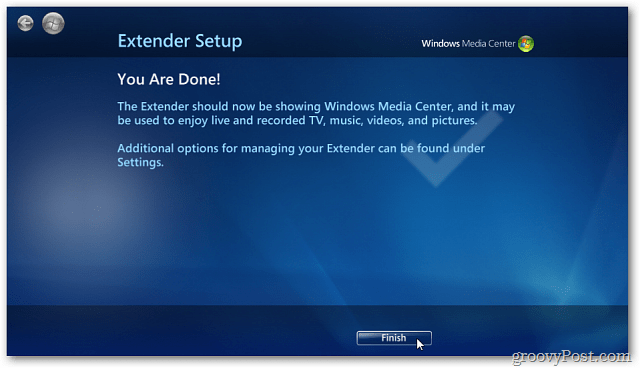
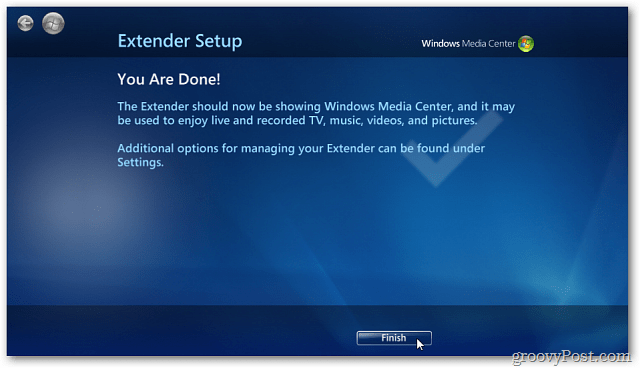
pe Xbox, puteți naviga prin bibliotecile media. Aveți acces la orice, de la WMC pe PC. Filme, muzică, Video, Tv Live, imagini și multe altele.


aici am selectat Biblioteca de filme de pe Xbox 360. Dacă aveți mult conținut, va dura câteva minute în timp ce bibliotecile sunt actualizate. Mai ales printr-o conexiune WiFi lentă.
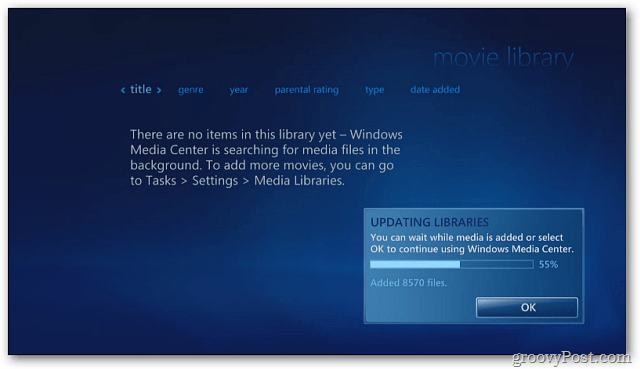
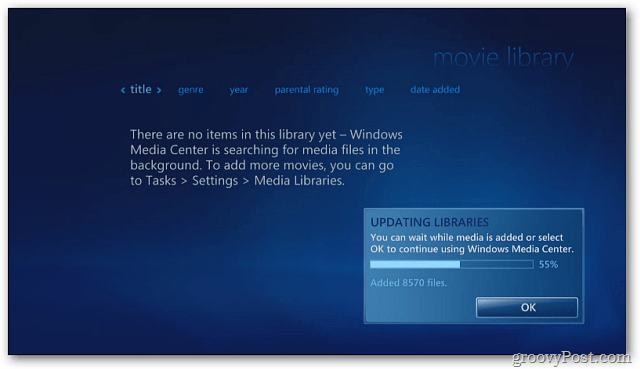
selectați biblioteca muzicală de pe Xbox 360 pentru a accesa toată muzica. Din nou, dacă aveți o colecție mare, va dura câteva minute pentru a actualiza bibliotecile.
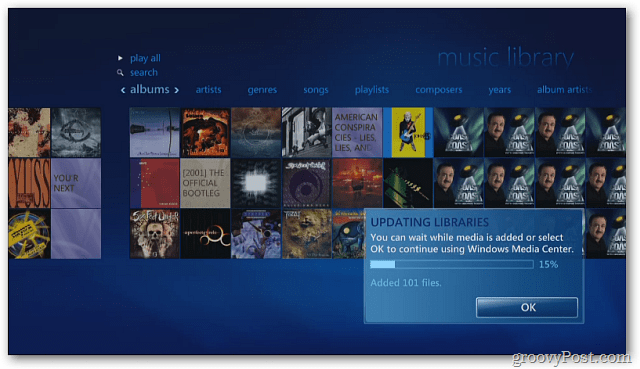
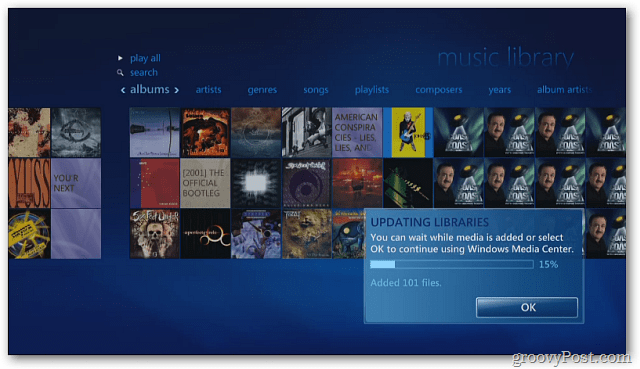
acum se bucură de toate mass-media de pe PC-ul de pe Xbox 360. Groovy!


pentru a închide din Media Center pe Xbox, apăsați butonul Ghid de pe controler – butonul central cu X. Apoi selectați Xbox Home.